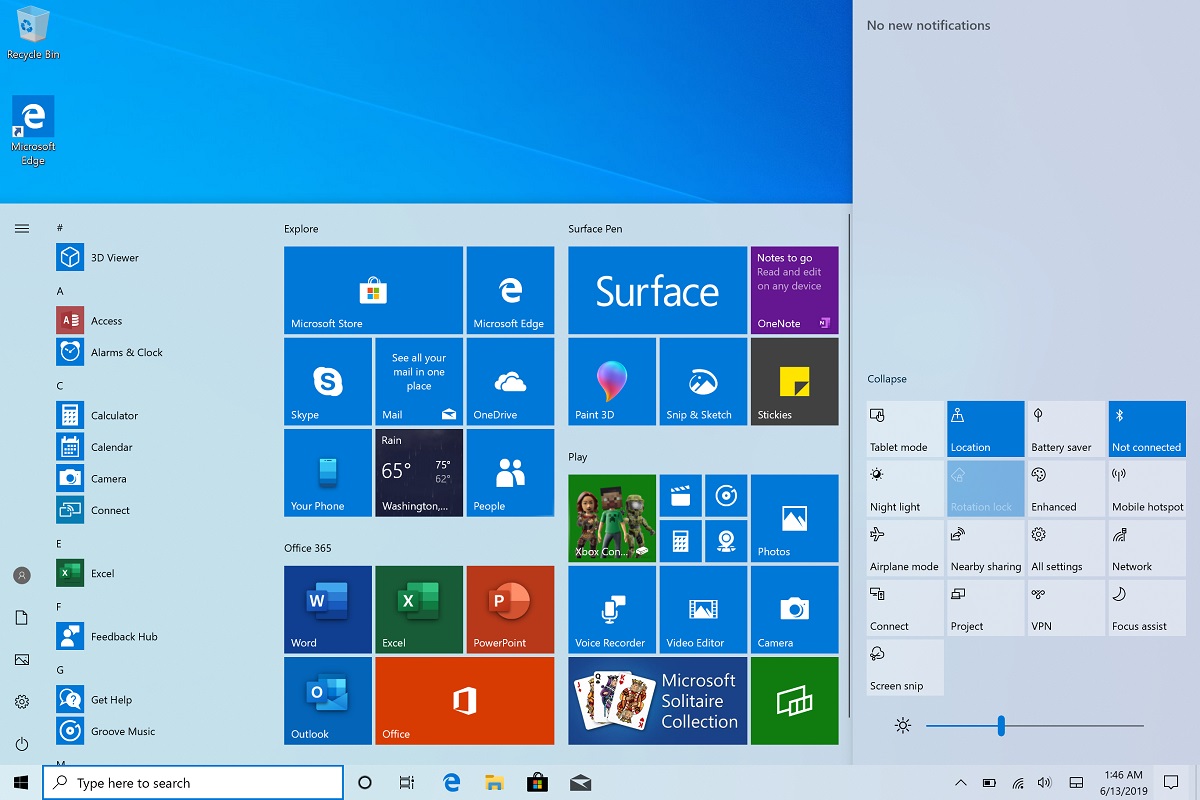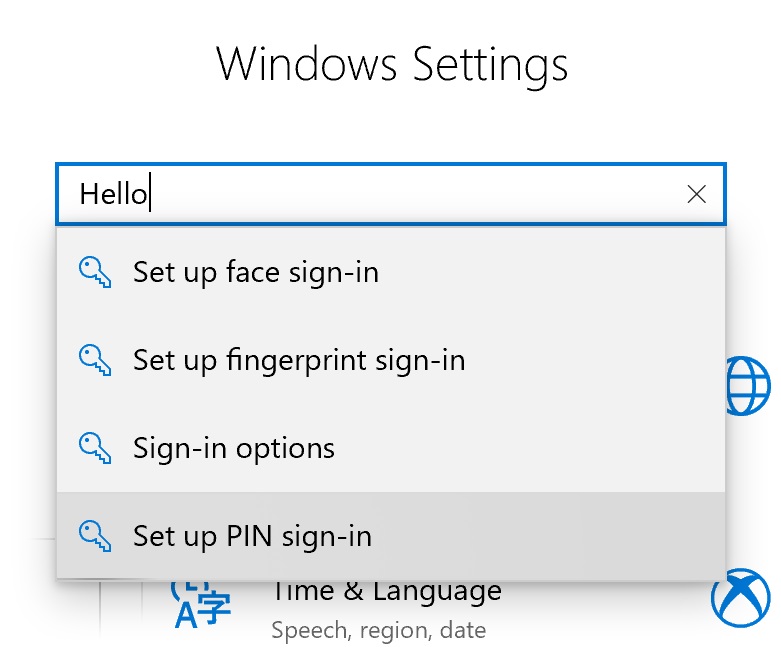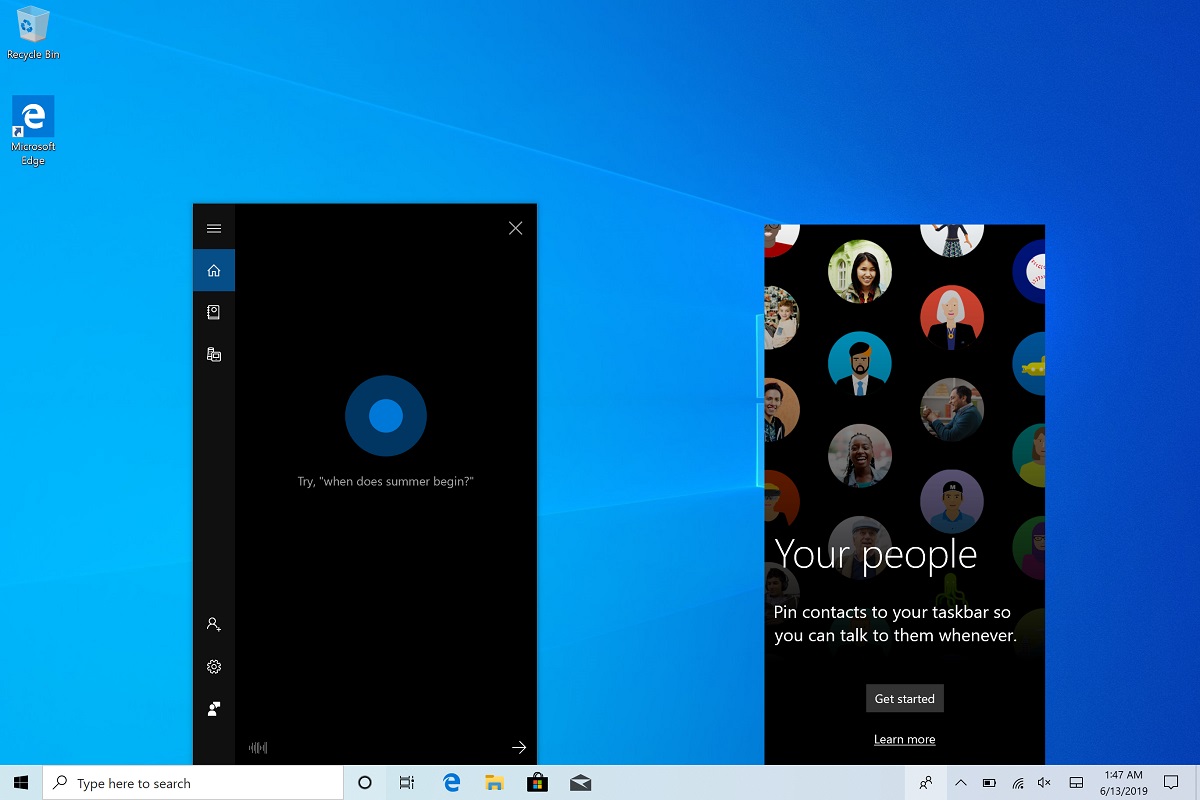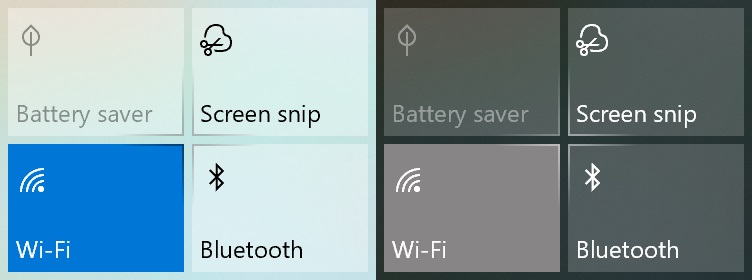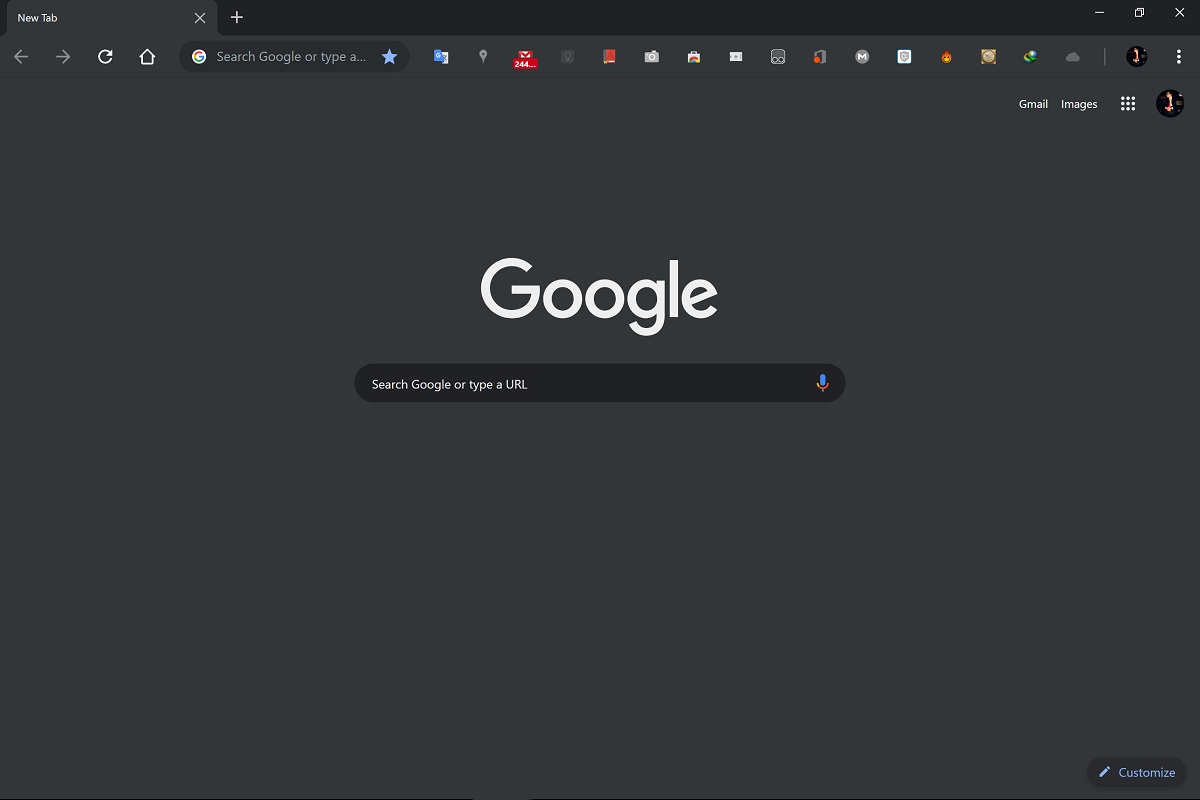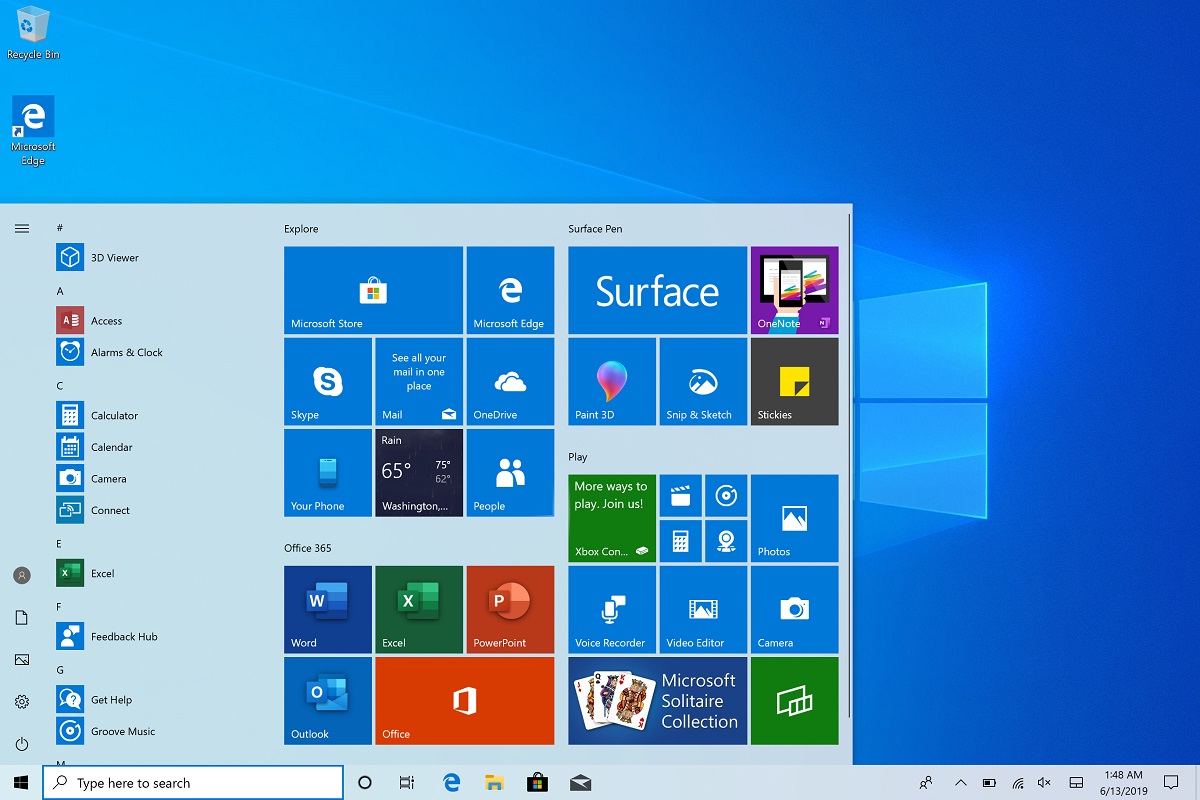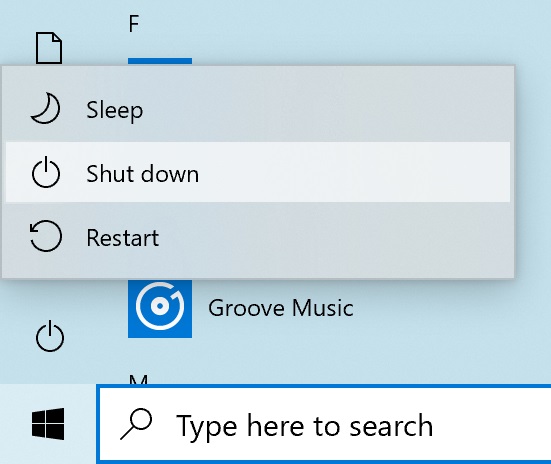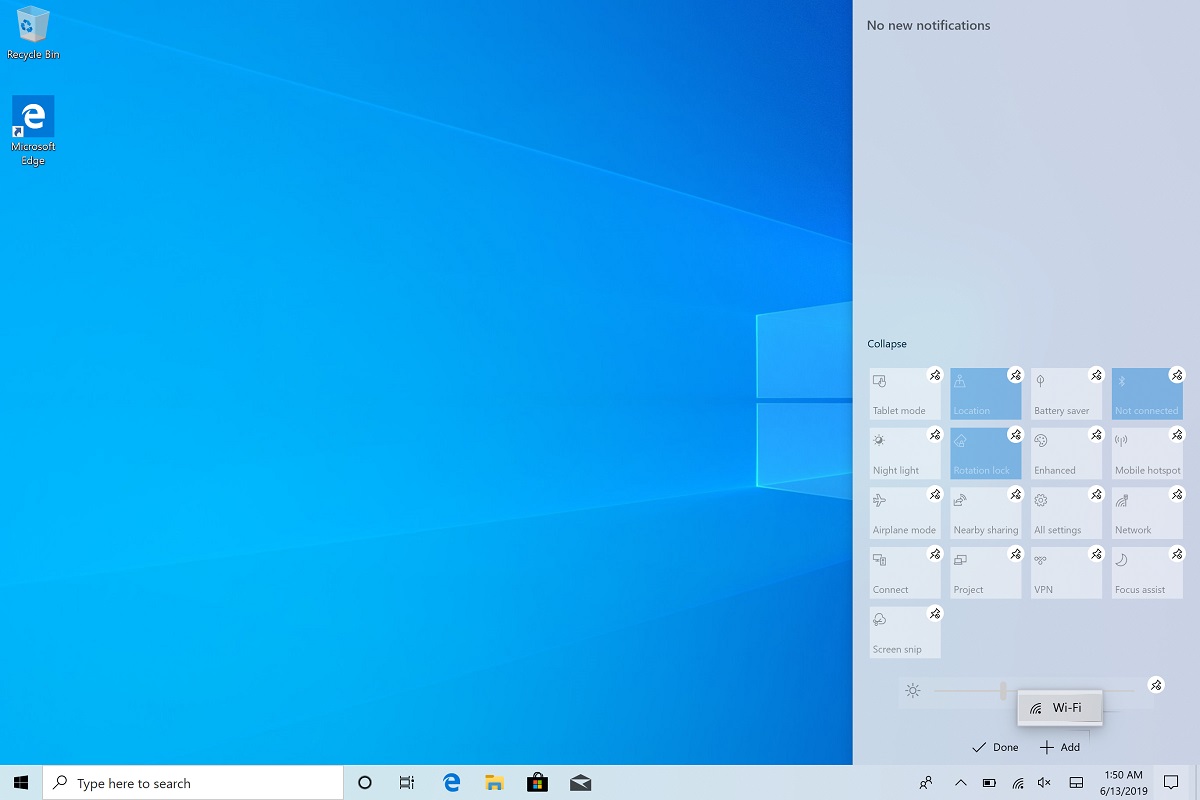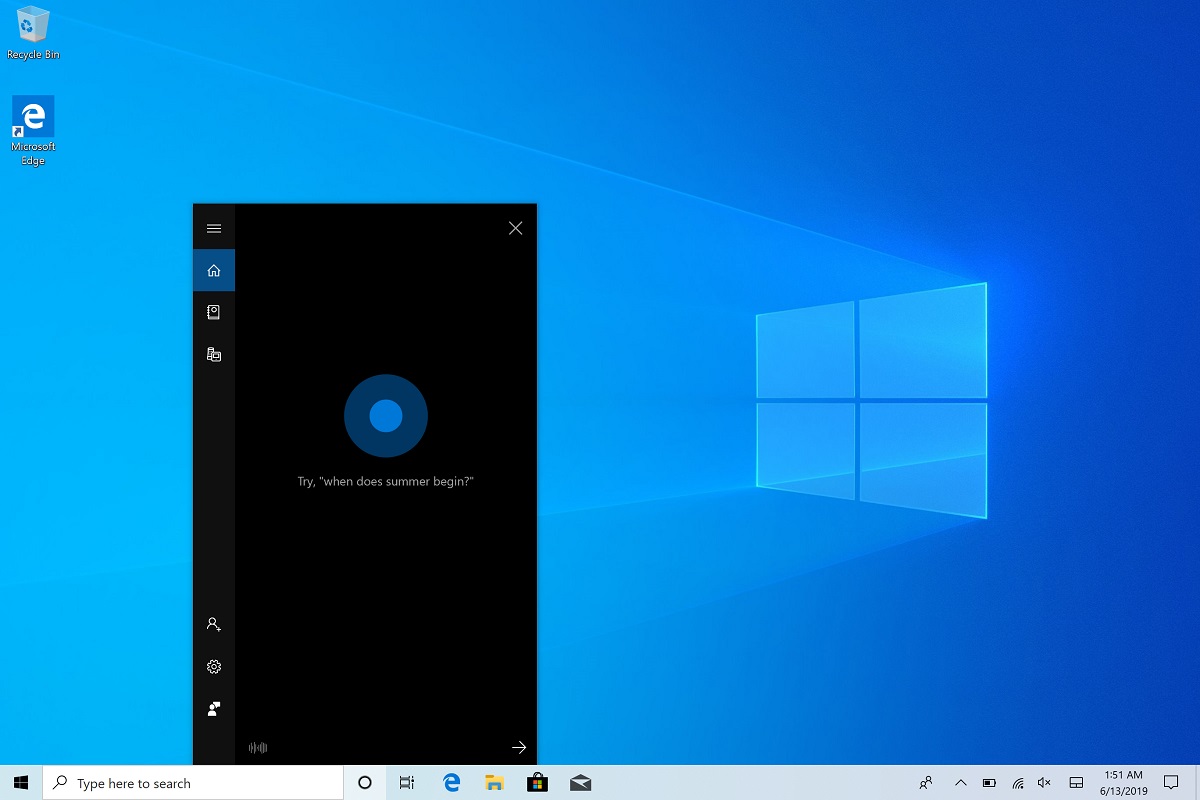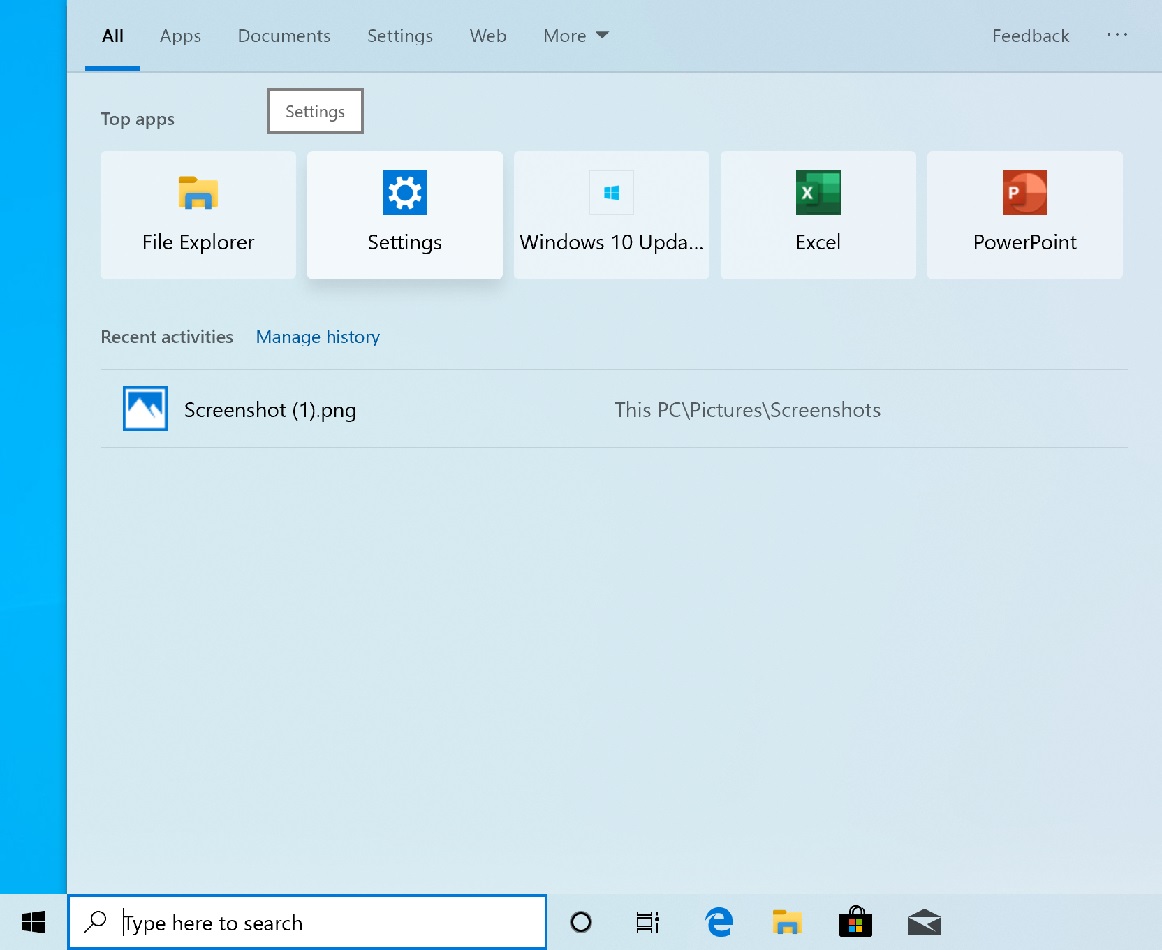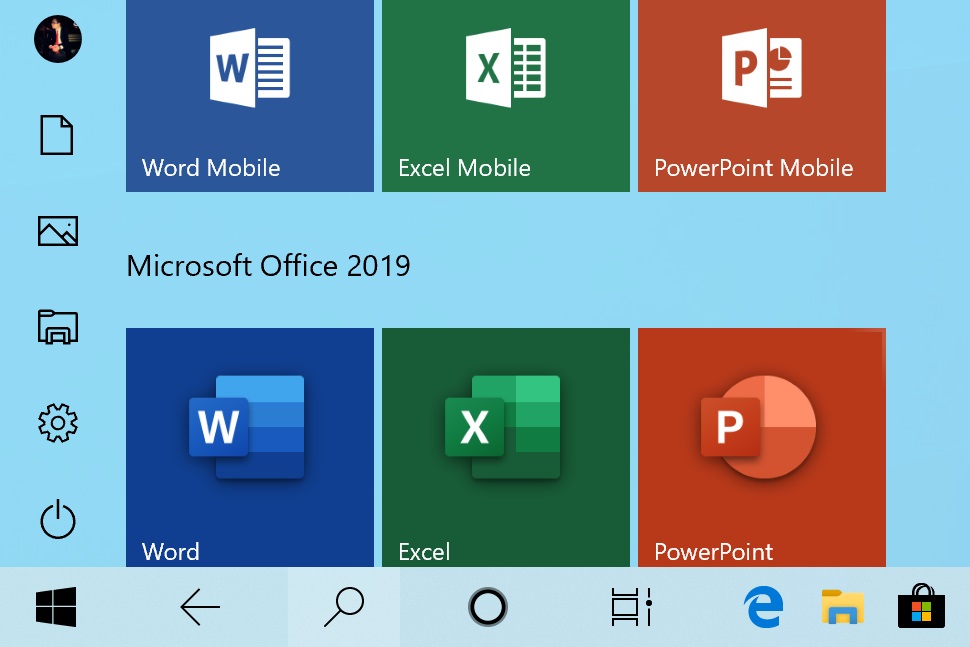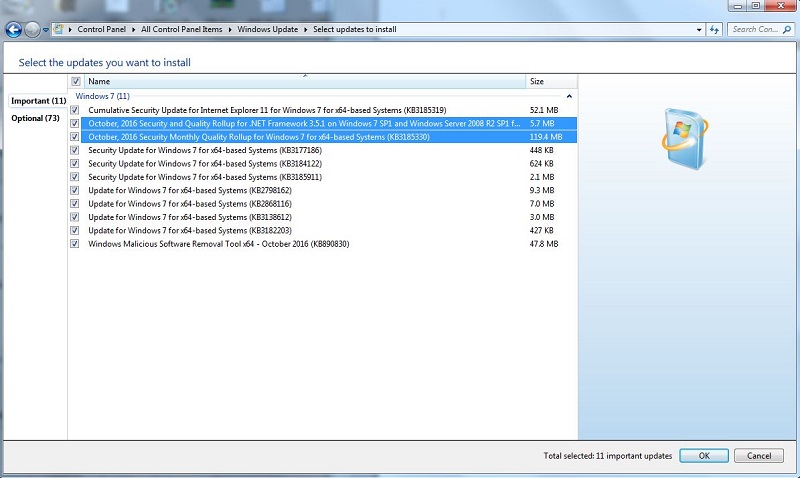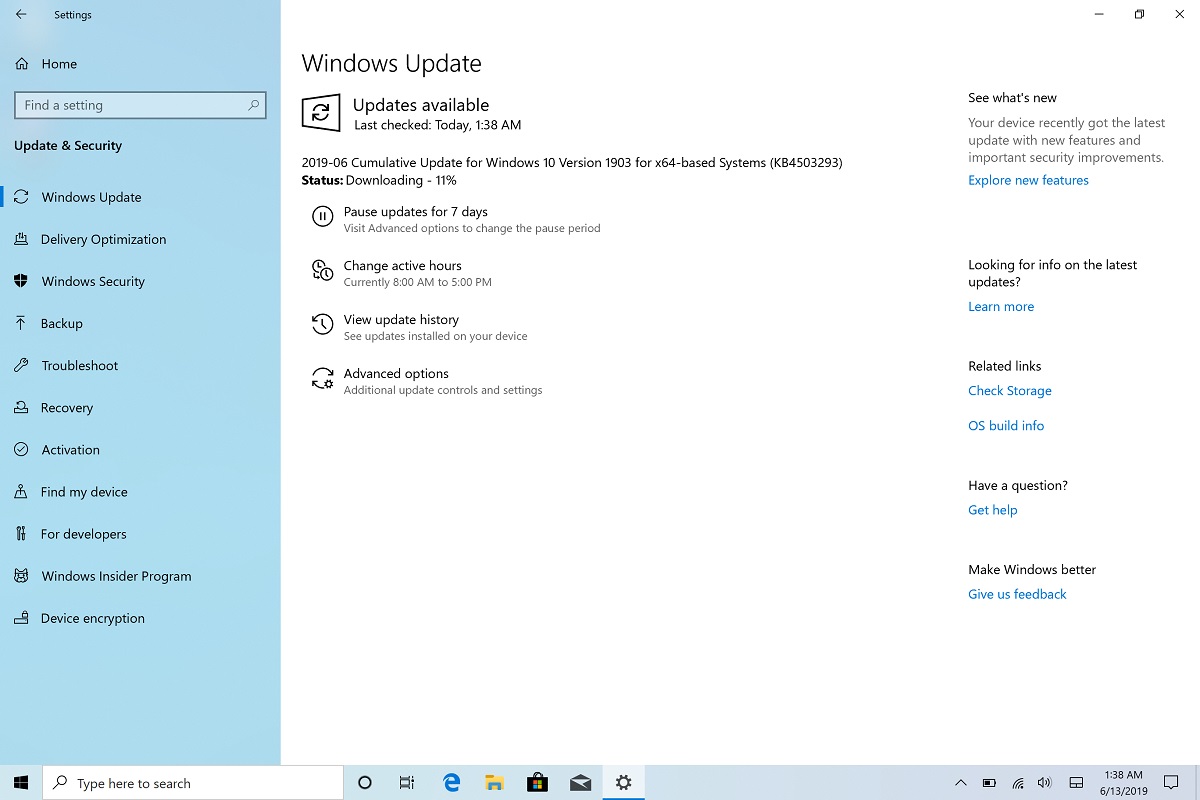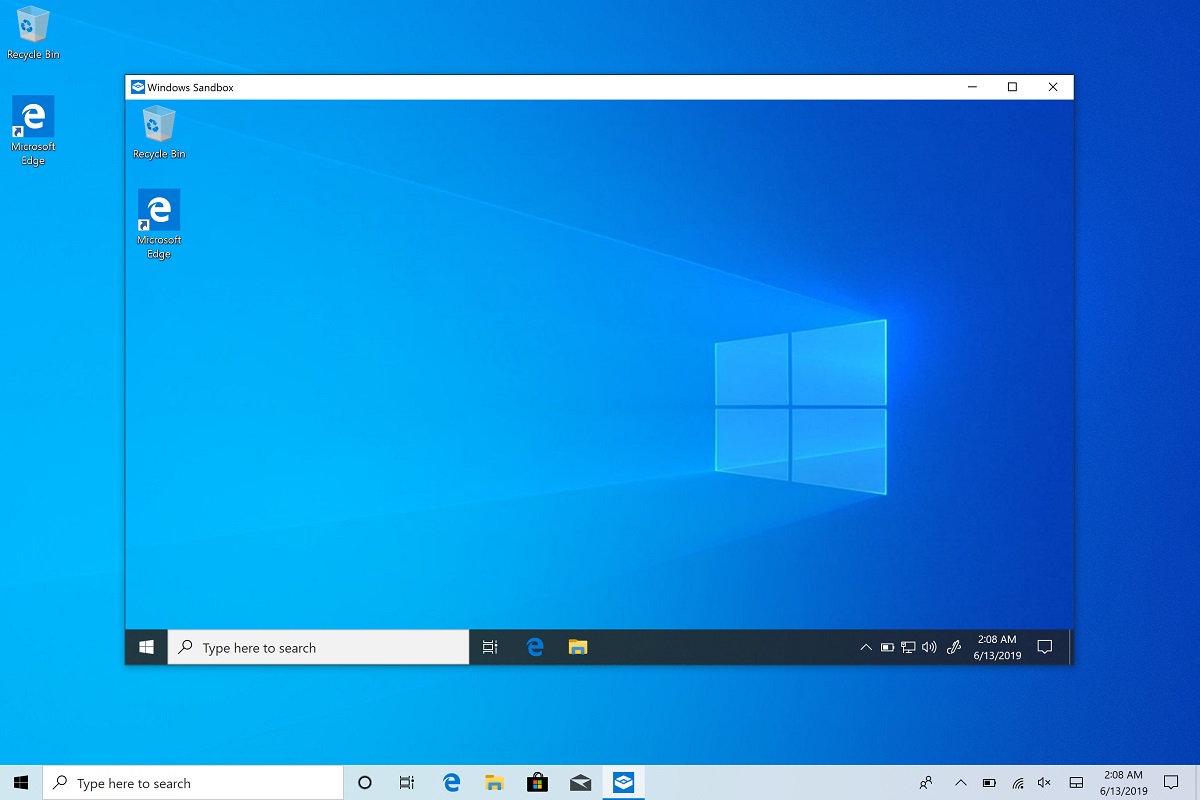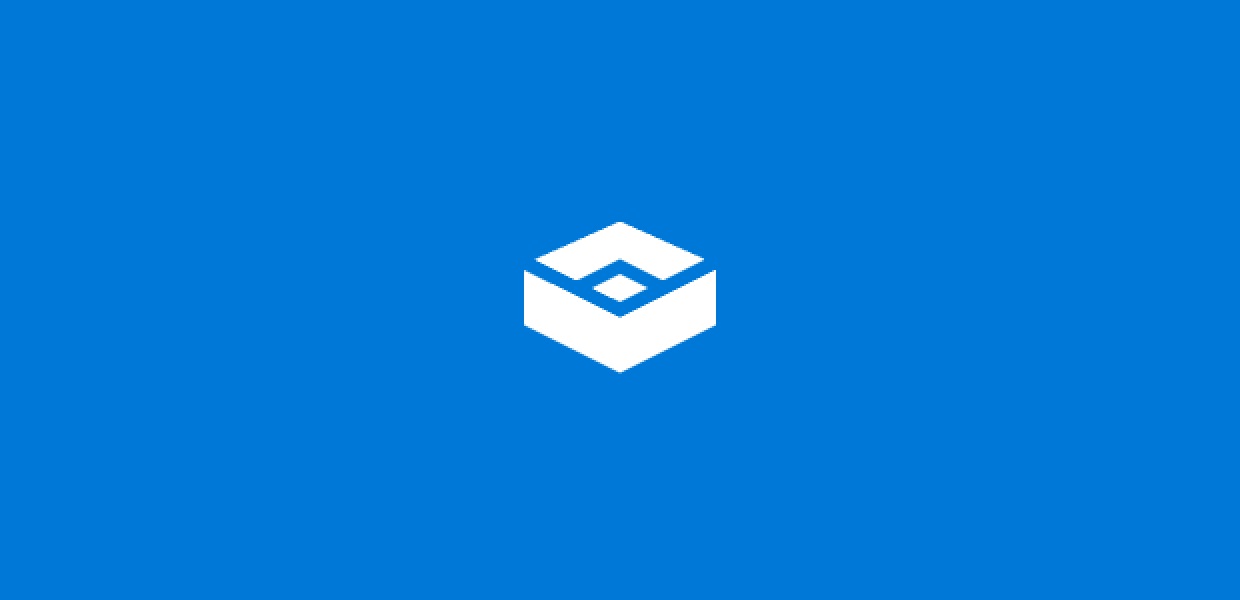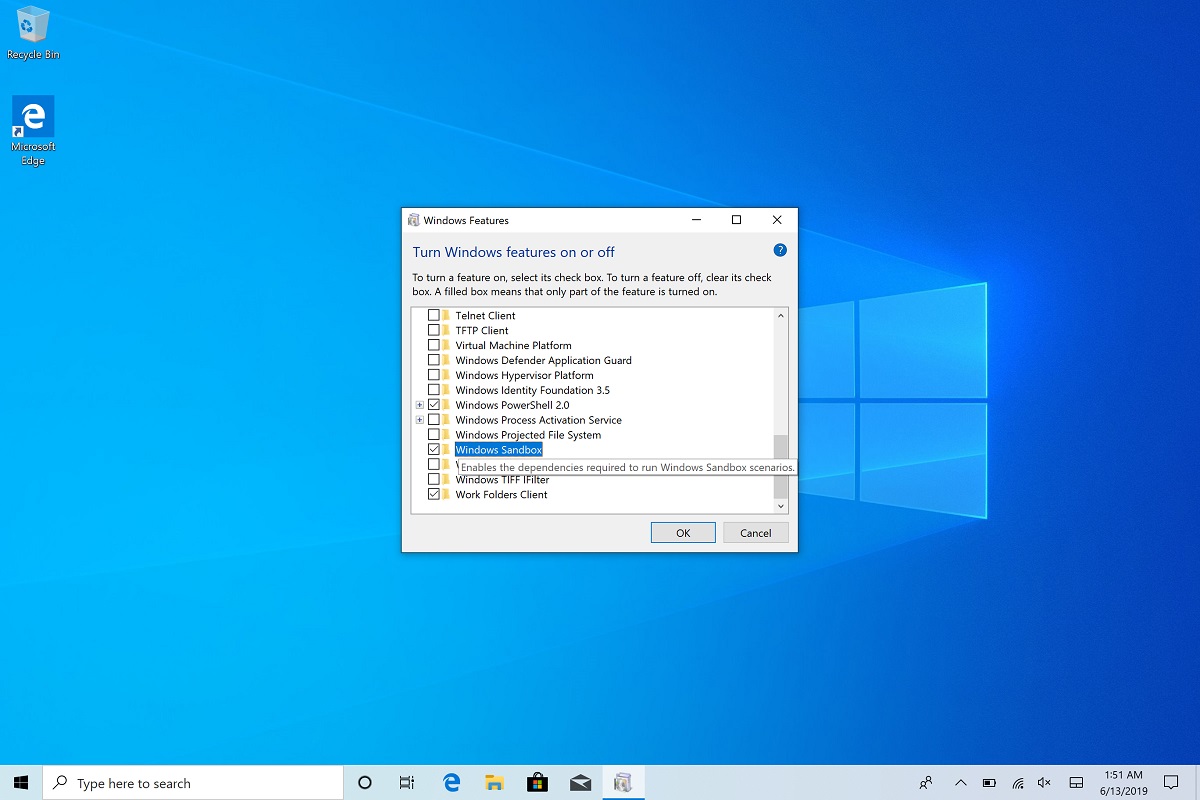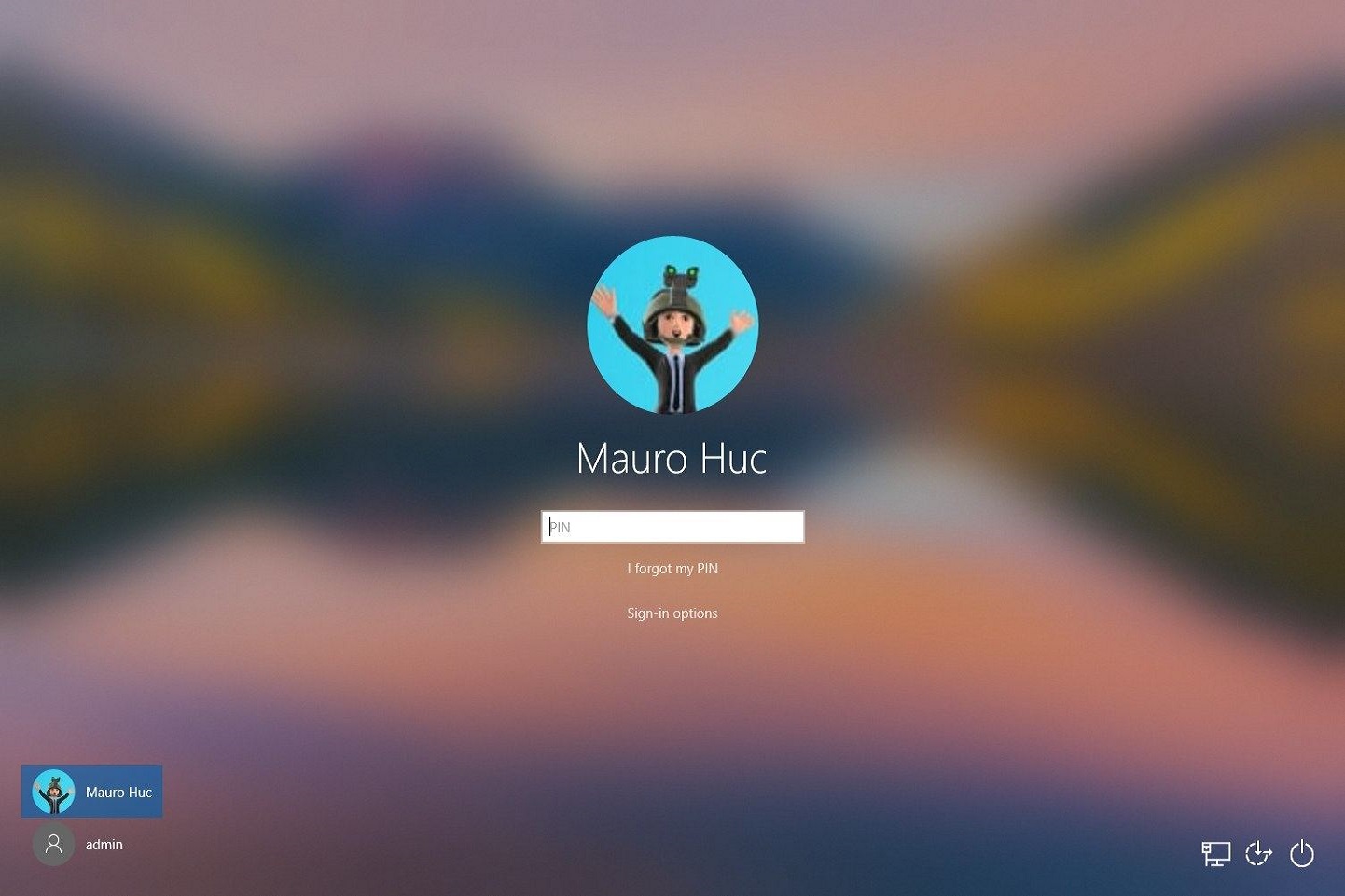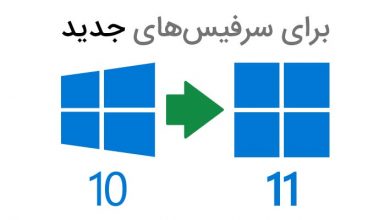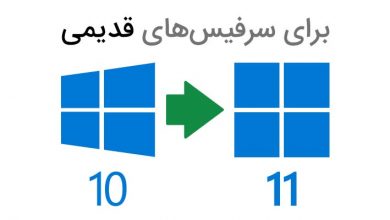درحالیکه بهروز رسانی قبلی با کد 1809 با پیشرفتها و تغییرات متنوع و متعدد خود در بین دستگاههای جدید Surface و بدون پیشرفتی که در آن تاریخ عرضه شدند، خودنمایی میکرد، بهروز رسانی حاضر با کد 1903 بسیار در سطح معمولی و رایج بوده و در حد اندازه 1809 نیست.
اما باز هم معمولی است و نه بد؛ بدین معنی که همانند دستگاههای جدید سرفیس بدون پیشرفت و تغییر نبوده و باز هم در حد و اندازه یک بهروز رسانی به حساب میآید مخصوصا اگر تغییرات در ظاهر برای شما معیار مهمی باشد.
رابط کاربری نورانی
تقریبا تمامی تغییرات 1903 در ظاهر فضای رابط کاربری Windows 10 هستند؛ یعنی Windows Shell. و مهمترین این تغییرات، مطمئنا اضافه شدن رنگ روشن یا سفید به تمامی محیطها از جمله منوی Start، نوار Taskbar و منوی Action Center میباشد. بدین معنی که حالا دیگر همانند اولین نسخه Windows 10 نیست که با انتخاب پوسته روشن یا Light، فقط یک برنامه Settings باشد که لایت میشود و اکنون با انتخاب تم روشن، فضاهای مذکور نیز به رنگ سفید در خواهند آمد.
علاوه بر اینکه یک تصویر زمینه جدید Windows 10 که برای حالت لایت مجددا طراحی شده است به دستگاه شما اضافه خواهد شد.
و این یعنی دقیقا برعکس بهروز رسانی قبلی که با اضافه کردن پوسته تاریک و رنگ مشکی به پرکاربردترین نرم افزار ویندوز که File Explorer است، امکان تمام Dark نمودن همه چیز و همه محیطها را به شما میداد.
البته متأسفانه نمیتوان گفت که دقیقا تمام فضاها به رنگ سفید درآمدهاند؛ برای مثال قسمت My People و دستیار صوتی Cortana حتی در صورت انتخاب پوسته روشن، باز هم مشکی باقی خواهند ماند. البته در رابطه با کورتانا بحثهای مهم دیگری نیز وجود دارند که کمی جلوتر به آنها خواهیم پرداخت.
به غیر از مورد فوق، به نظر ما پوسته روشن هنوز بسیار جای کار دارد. چراکه به صورت عجیبی کاملا مشخص است که Microsoft زمان کافی برای تکمیل پروژه نورانی نمودن سیستم عامل خود را نداشته و حالت شیشهای و مات کننده منوی Start به هنگام انتخاب پوسته Light وجود ندارد.
همچنین نورهای موجود در زبان طراحی Fluent Design که در بهروز رسانی سال گذشته با کد 1803 به محیطهای سیستم عامل افزوده شدند، نور هستند و نه سایه؛ بدین معنی که آن نورها در پوسته تاریک آن زمان منوی Start و Action Center به زیبایی قابل مشاهده بودند اما حالا با وجود روشن شدن همه چیز، خب دیگر آن نورها در روشنی حال حاضر به سختی دیده میشوند و اثر آنها کم شده است. البته این مسئله بیشتر در منوی Start دیده میشود و گویی Microsoft فقط زمان اصلاح موضوع فوق را در رابطه با Action Center داشته است.
در همین راستا، Microsoft چنین سایهای را نه در فضاهای مذکور بلکه فعلا فقط در برخی فضاها همانند منوی بازشونده در قسمت جستجوی برنامه Settings در مقایسه با پوسته تاریک قرار داده است که میبایست در آینده نزدیک به دیگر محیطها بسط پیدا کنند.
در حالت کلی، خود ما زیاد هم این پوسته جدید روشن را ترجیح نمیدهیم و براساس یک نگاه تخصصی به این موضوع، به پوسته تاریک علاقه بیشتری داریم. چراکه اولا در رابطه با دستگاههای همراه، تم مشکی در مقایسه با تم سفید، موهبتی به حساب میآید که باعث افزایش مدت زمان شارژدهی دستگاه خواهد شد. همچنین برای افرادی که در مدت زمانهای طولانی با دستگاه خود کار میکنند، تم لایت در مقایسه با تم دارک، مطمئنا آسیب بسیار بیشتری را به چشم وارد میکند. حال آنکه از Adobe گرفته تا Google و Apple و بسیاری دیگر همواره به دنبال اضافه کردن حالت تاریک به نرم افزارها و سیستم عاملهای خود هستند.
به غیر از این موارد، صرفا برای دستگاههای Surface که قاب و حاشیه حول صفحه نمایش آنها تمام مشکی است، از نظر ظاهری پسندیدهتر است تا نوار Taskbar و یا منوی Action Center شما همرنگ حاشیه صفحه نمایش و مشکی باشد تا سفید و غیرهمسان با ظاهر اصلی دستگاه؛ مخصوصا حالا که رنگ تمام مشکی بدنه برای Surface Pro عرضه شده است.
اما چنانچه دستگاه شما یک کامپیوتر رومیزی که مسئله باتری در آن نگرانی به حساب نمیآید است و همچنین امور شما با آن بسیار کوتاه مدت است و سلیقه شما نیز بیشتر به رنگ سفید و سیستم عاملهای سنتی Microsoft نزدیک است، حالا میتوانید از یک تم روشن و البته کمی ناقص بر روی Windows 10 بهره ببرید.
منوی Start
در این منو تغییرات خوب و مثبتی اعمال شدهاند از جمله اینکه حالا میتوانید یک گروه حاوی کاشیهای برنامههای کاربردی را با یک کلیک به صورت کامل از سنجاق بر روی استارت برداشته یا Unpin کنید و نیاز به حذف به صورت تک به تک آنها وجود ندارد.
همچنین زمانیکه این نسخه از ویندوز 10 را برای اولین بار بر روی یک کامپیوتر خام نصب کنید، تعداد کاشیهای از پیش پین شده بر روی آن به 9 عدد و 2 گروه از 4 گروه تقلیل پیدا کردهاند.
در حالت کلی، طی هر بهروز رسانی Windows 10 روندی پیش برده میشود که بر اساس آن، گزینههای سیستم عامل از حالت صرفا نوشتاری به نوشتار در کنار یک تصویر توضیحی یا آیکون Icon پیشرفت پیدا کنند.
حالا در 1903 و در منوی Start، گزینههای Power و گزینه مربوط به حساب شما به هنگام باز شدن در کنار اعمالی که هر دکمه انجام میدهد یک آیکون کوچک را نیز شامل میشوند.
منوی Action Center
شاید کاربردیترین امکان اضافه شده به Windows 10 در این نسخه 19H1 در رابطه با Action Center باشد. این منوی کشویی که از حاشیه سمت راست صفحه به داخل باز میشود و امکان دسترسی سریع به برخی گزینهها و تنظیمات اصلی دستگاه را ارائه میدهد، از همان ابتدا نیز این امکان را ارائه میداد تا گزینههای موجود بر روی آن توسط کاربر دچار تغییر در موضوع و مکان شوند. لذا شما از همان نسخه اولیه ویندوز 10 میتوانستید میانبر خاموش و روشن نمودن Wi-Fi را به منوی اکشن سنتر اضافه کرده و محل قرارگیری آن در بین گزینهها را نیز دچار تغییر کنید؛ اما اینکار فقط توسط باز کردن برنامه Settings و رفتن به بخش مربوطه امکان داشت.
حالا در 1903 خواهید توانست تا بدون نیاز به برنامه Settings، بر روی همان منوی Action Center با زدن بر روی Edit، گزینههای موجود را اضافه و کم و در صورت نیاز، دچار تغییر مکان کنید.
Cortana
قربانی تغییرات عجولانه
تمام نکات منفی آپدیت می 2019، بر روی دوش دستیار صوتی کورتانا هستند. این رفیق دوست داشتنی ما که در نسخه جدید ویندوز به نوعی ترد شده و تغییرات عجولانه در آن باعث شده است تا دچار ناهمگونی بسیاری شود.
در حالت خیلی ساده باید گفت که در 1903 برای اولین بار در تاریخ ویندوز 10، شاهد جداسازی قابلیت جستجو در ویندوز از کورتانا هستیم؛ آن هم به درخواست بسیاری از کاربران.
لذا نوار معروف موجود بر روی نوار وظیفه Windows 10، دیگر ربطی به Cortana نداشته و صرفا وظیفه Search را داراست؛ و به منظور دسترسی به کورتانا دکمه مربوط به آن در سمت راست نوار سرچ قرار داده شده است.
یک جدایی غم انگیز و البته دردسرساز.
اولین دلیل بد بودن این جداسازی، گرفتن بسیاری از امکانات از Cortana است. کورتانایی که اتفاقا باید هر روز و روز پیشرفت داده شود تا برای مقابله با رقیب پرقدرتی همانند Google Assistant که به راحتی Apple Siri را به زبالهدان تاریخ سپرده است، آماده باشد.
یکی از مهمترین این امکانات، دقیقا همین امکان جستجو است. یعنی تا پیش از این، کورتانا به صورت هوشمندی تاریخچه اطلاعات تمامی جستجوهای کاربر خود را نگه داشته و تحلیل میکرده است تا به هنگام جستجوی مجدد شما، چیزی که سلیقه و نیاز شماست نمایش و در اصل، پیشنهاد دهد.
امری که Google Assistant را به پشتوانه بزرگترین پایگاه دادهی دنیا، به قویترین و هوشمندترین سرویس دستیاری تبدیل کرده است.
اما حالا سامانه جستجوی Windows 10 یک صفحه حتی بزرگتر از کورتانا و بسیار کامل و جدای از کورتانا شده است.
این مورد باعث شده است تا کورتانا تبدیل به یک دستیار صوتی صرف شود و امکان تایپ نمودن در آن به منظور ارتباط با آن، دیگر وجود نداشته باشد.
اگرچه همانطور که گفتیم این جدایی بسیار عجولانه و به صورت بسیار ناقصی صورت گرفته است گویی مایکروسافت در روز آخر عرضه 1903 تصمیم به اینکار را گرفته و فقط یک روز را برای انجام اینکار گذاشته است.
لذا با توجه به این تعجیل و عدم کامل بودن این جدایی، به صورت عجیبی خواهید دید که با جستجو کردن عباراتی که شبیه به دستورات Cortana هستند، کورتانا سریعا خود را با عبارت “I can help with this” به شما نشان میدهد. برای مثال چنانچه در نوار سرچ تایپ کنید که میخواهید کامپیوتر را خاموش کنید یا موزیکی از هنرمند خاصی را پخش کنید، Cortana میگوید که “من میتوانم در این مورد به شما کمک کنم”.
فضای Search
فضایی مستقل
با داستان پیش آمده در جدایی سرچ از کورتانا، فضای جستجو کاملتر شده و حالا علاوه بر برنامههای کاربردی که بیشتر از آنها استفاده میکنید، از قابلیت فوق العاده Timeline هم استفاده میکند تا امور اخیر شما در سیستم عامل را به صورت سریعتری نمایش دهد.
اما مشکلی که در رابطه با این فضای سرچ وجود دارد، جای خالی گزینههایی است که پیشتر و در حضور Cortana، در سمت چپ این منوی وجود داشتند و حالا جای آنها با صورت احمقانهای خالی شده است.
لذا فضای جستجو یک ستون دقیقا به اندازه دکمه Start با حاشیه سمت چپ صفحه فاصله دارد. این دست اشتباهات به وضوح نشان دهنده این موضوع هستند که مایکروسافت به صورت بسیار عجولانهای اقدام به جدا نمودن کورتانا از سرچ کرده است.
دیگر تغییر ظاهری عجیبی که بر اثر این جدایی به وجود آمده است، پدیدار شدن یک گزینه اضافی در حالت Tablet Mode است. یعنی حالا پس از دکمه Start و در سمت راست دکمه Back یا برگشتن، حالا دو دکمه یکی مربوط به جستجو و یکی مربوط به کورتانا داریم و این یعنی شما در مجموع پنج دکمه برای هدایت و استفاده از تبلت خود دارید، دکمه استارت یا همان Home، دکمه برگشت، دکمه جستجو، دکمه دستیار صوتی و دکمه برنامههای باز شده یا Recent Apps.
این ردیف پنج دکمهای به وضوح یک اتفاق بسیار بسیار غیر تدوین شده و نامنظم است و نشان از سردرگمی طراحان Windows 10 در حالت تبلت میباشد.
برنامه Settings
همانند تمامی بهروز رسانیهایی قبلی، اینبار نیز روند پیشرفت برنامه تنظیمات ادامه داده شد تا به تدریج کاملا جایگزین نرم افزار سنتی Control Panel شود. اینبار نوبت به قسمتهای update و Sign-in options رسیده است و شاهد یک تغییر بسیار اساسی در Windows update هستیم. به یاد داریم که در Windows 7 نحوه بهروز رسانی سیستم عامل، به دو مرحله تقسیم میشد که ابتدا کاربر توسط گزینهای چک میکرد که چه آپدیتهای جدیدی وجود دارند. سپس با زدن تیک آنها، انتخاب میکرد که دقیقا کدام بهروز رسانیها دریافت و نصب شوند.
حالا بالأخره در Windows 10 این قابلیت بازگشته است؛ لذا شما ابتدا با گزینه Check for updates چک میکنید که چه بهروز رسانیهایی برای دستگاه شما موجود هستند و در صورت تمایل، با زدن بر روی Download and install now، آن بهروز رسانی را نصب میکند.
اینکه این قابلیت تاکنون وجود نداشته است خب به سیاستهای Microsoft برمیگشته است؛ لذا اکنون نیز این حالت برای بهروز رسانیهای کوچک همانند فایلهای جدید آنتی ویروس Windows Defender وجود نداشته و این دست موارد با زدن بر روی Check for updates به صورت خودکار دریافت و نصب میشوند.
همچنین از نظر ظاهری نیز برخی گزینههای پیشین، به صورت بصری بر روی صفحه اصلی قسمت update نمایش داده میشوند.
قابلیت جدید Sandbox
سیستم عامل مجازی رسمی
از مهمترین و حتی شاید مهمترین امکان اضافه شده به Windows 10 در نسخه 19H1، نرم افزار جدیدی به نام Sandbox است. نرم افزاری که در اصل یک سیستم عامل مجازی یا Virtual OS میباشد که خب سالهاست اینگونه نرم افزارها مورد استفاده میباشند. مخصوصا برای دارندگان دستگاههای Macbook به منظور اجرای سیستم عامل کامپیوتر در داخل سیستم عامل Macintosh.
اما ممکن است برای شما این سؤال به وجود آید که خب اصلا چه دلیلی دارد تا در داخل Surface به عنوان دستگاهی که خود دارای سیستم عامل کامپیوتری است، مجددا یک Windows 10 دیگر را اجرا نمائیم.
پاسخ شما زمانی داده میشود که به یک نرم افزار سنتی Desktop به شدت احتیاج دارید اما به منبعی که فایل نصبی exe آنرا از آنجا دریافت کردهاید اطمینان نداشته و احتمال میدهید که حاوی ویروس و محتویات مخرب باشد.
در چنین موقعیتی، دیگر لازم نیست که کامپیوتر دوست یا همکار خود را به صورت ناجوانمردانهای هدف قرار داده و با آن همانند یک موش آزمایشگاهی برخورد کنید و به سادگی Sandbox را اجرا کرده و نرم افزار مورد بحث را بر روی آن نصب میکنید که در صورت مخرب بودن این نرم افزار، Sandbox هیچ ارتباط با سیستم عامل اصلی دستگاه شما نداشته و آسیبی نخواهد دید.
پس از اتمام کار و بستن سندباکس تمامی فایلها و اطلاعات آن برای همیشه پاک میشوند.
همانطور که در ابتدا هم عنوان شد، نرم افزارهای همانند Microsoft Sandbox خب پیش از این نیز بسیار رایج بودهاند. اما سندباکس، نسخه بسیار رسمی از طرف شرکت Microsoft است که به بهترین وجه ممکن مخصوصا با دستگاه Surface شما همگام شده است و کاملترین تجربه را از یک Virtual OS ارائه میدهد.
اما لازم به ذکر است که به صورت پیش فرض نرم افزار Sandbox حتی در صورت بهروز رسانی به 1903، در کامپیوتر شما وجود نخواهد داشت چراکه یک قابلیت پیشرفته به حساب میآید و Microsoft پیشبینی میکند که کاربران عادی به آن نیازی پیدا نکنند.
به منظور فعال سازی و استفاده از سندباکس، در نوار جستجو دستگاه سرفیس خود، عبارت Turn Windows features on or off را نوشته و گزینه مربوطه را باز نمائید. در اینجا با فعال نمودن تیک مربوط به Windows Sandbox و اعمال تغییرات و سپس یکبار Restart نمودن دستگاه، نرم افزار Sandbox به لیست نرم افزارهای شما در منوی استارت اضافه خواهد شد.
دیگر تغییرات قابل ذکر
نرم افزار File Explorer نیز دچار کمی تغییرات ریز شده است. اولا آیکون آن کمی تیرهتر با طراحی Fluent شده است تا در صورت انتخاب تم لایت، در میان تسکبار واضح باشد. دوما پوشه Downloads دیگر به صورت پیش فرض حالت نمایش و دستهبندی بر اساس تاریخچه را خواهد داشت. در این نرم افزار، آیکون پوشه مربوط به OneDrive نیز بهروز شده است.
صفحه ورود به Windows 10 به هنگام وارد نمودن رمز و یا عمل کردن Windows Hello در دستگاههای Surface برای قفل گشایی دستگاه، حالا به صورت بلور مانند و تار میشود که زیباست، اما قابلیت غیرفعال شدن را نیز داراست.
فضای بسیار پرکاربرد Clipboard که در بهروز رسانی قبلی اضافه شد و با کلیدهای ترکیبی Win + V بالا میآید نیز دچار کمی تغییرات ظاهری شده است و کوچکتر شده است.
بر اساس قابلیتهای امنیتی، حالا اگر نرم افزاری از میکروفون دستگاه شما استفاده کند، در Taskbar آیکون کوچکی به نمایش درمیآید.
به هنگامی که بهروز رسانی جدیدی دریافت و نصب شده باشد اگر برای اعمال کامل آنها نیاز به Restart نمودن سیستم عامل دیده شود، یک نقطه نارنجی هشدار بر روی گزینه خاموش نمودن کامپیوتر قرار خواهد گرفت.
نتیجهگیری
به غیر از بحث نحوه دریافت بهروز رسانیهای جدید و نرم افزار Sandbox، تمامی تغییرات این بهروز رسانی ظاهری بودند و بس؛ که البته این تغییرات ظاهری بسیار هم گسترده بودند.
اما واضح است که Microsoft در رابطه با این تغییرات عجولانه عمل کرده و نتیجه کار تیم آن به نوعی که ظاهر حتی ناقص از آب درآمده است و قربانی این ماجرا نیز فقط یار دیرینه ما در سری بازیهای Halo، یعنی Cortana بود. مطمئنا این نواقص به کمک بازخورد کاربران در بهروز رسانیهای بعدی حل خواهند شد.
لذا در مجموع ما علاقهای به استفاده از پوسته جدید روشن بر روی مخصوصا دستگاه Surface خود نداریم.
به منظور دریافت بهروز رسانی جدید دستگاههای Surface، میتوانید به لینک زیر مراجعه نمائید: